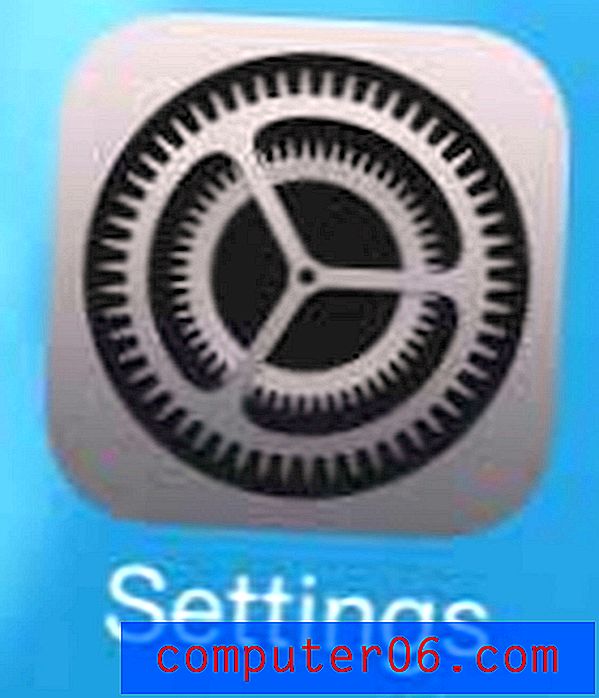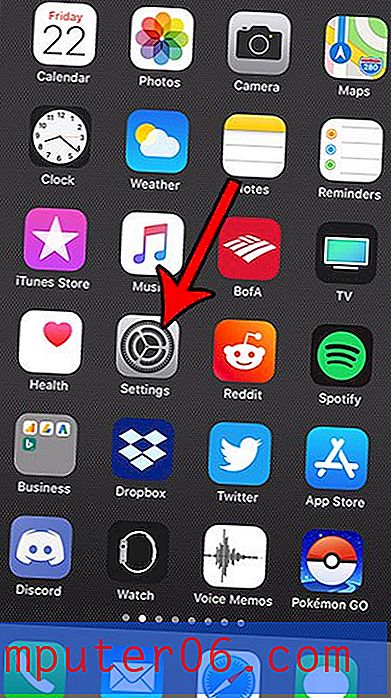Come modificare RGB in CMYK in Photoshop CS5
Il programma Adobe Photoshop CS5 ti offre un'incredibile quantità di strumenti che puoi utilizzare per modificare e creare immagini. Ma ti consente anche di controllare le caratteristiche del file. Ad esempio, è possibile incontrare molte situazioni in cui è necessario progettare immagini con diverse modalità di colore (come RGB o CMYK) in modo che vengano stampate o visualizzate accuratamente quando vengono aggiunte a un prodotto finale. Quindi, se hai iniziato a lavorare su un'immagine con la modalità colore RGB, ma deve essere in modalità CMYK, puoi effettuare i passaggi seguenti per apportare la modifica.
Come convertire un'immagine RGB in CMYK in Photoshop CS5
Ogni volta che cambi modalità colore in Photoshop, ci sono alcuni colori che non gestiranno la conversione, così come altri. Pertanto, mentre è sempre preferibile avviare un'immagine con la modalità colore corretta per evitare questi cambiamenti, è utile tenere d'occhio i colori dell'immagine prima e dopo la conversione. Ciò ti consentirà di rilevare eventuali problemi causati dal cambio di modalità colore.
Per il sito di supporto di Adobe, è sempre una buona idea salvare una copia di backup della tua immagine prima di convertirla e appiattire i livelli del file se non hai bisogno di livelli nel file convertito. Dopo aver eseguito queste attività, seguire i passaggi seguenti per cambiare modalità colore.
Passaggio 1: apri l'immagine che devi convertire in Photoshop CS5.
Passaggio 2: fai clic su Immagine nella parte superiore della finestra.

Passaggio 3: fare clic su Modalità, quindi su Colore CMYK .
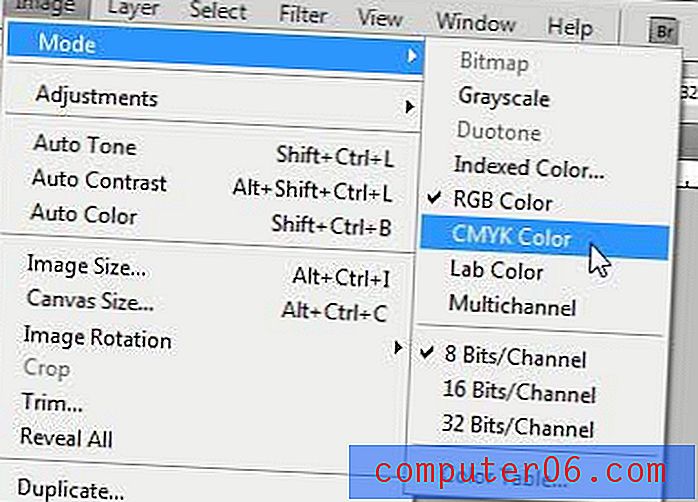
Passaggio 4: fare clic sull'opzione Unisci se si desidera unire tutti i livelli in un livello oppure fare clic sull'opzione Non unire per mantenere i livelli come sono attualmente.
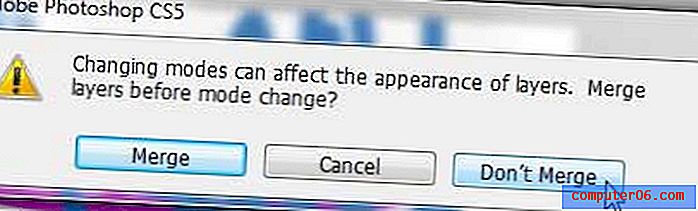
Come accennato in precedenza, esiste una possibilità molto forte che alcuni dei tuoi colori cambieranno, in particolare i colori davvero luminosi e vivaci. Dai un'occhiata a questo articolo per alcuni metodi utili per ripristinare l'immagine allo stato originale.
Sei pronto per eseguire l'aggiornamento a Photoshop CS6? Puoi acquistarlo come abbonamento, che avrà un costo iniziale molto più basso rispetto all'acquisto del programma. Fai clic qui per verificare i prezzi su una carta di abbonamento di tre mesi.